Datum en tijd splitsen in google spreadsheets (met voorbeeld)
U kunt de volgende formule gebruiken om een tijdstempel in Google Spreadsheets op te splitsen in een datumkolom en een tijdkolom:
= SPLIT ( A2 , " " )
Deze specifieke formule splitst de tijdstempel in cel A2 op in een datumkolom en een tijdkolom.
Houd er rekening mee dat de SPLIT- functie van Google Spreadsheets tekst rond een specifiek teken of tekenreeks splitst.
In dit geval splitsen we de tijdstempel op basis van waar de ruimte zich bevindt.
Dus als we een tijdstempel hebben van 1/1/2023 4:15:12 , dan zal deze formule deze opsplitsen in 1/1/2023 in één kolom en 4:15:12 in een andere kolom, aangezien een spatie die datum en dit uur scheidt . .
De volgende voorbeelden laten zien hoe u elke formule in de praktijk kunt gebruiken.
Voorbeeld: datum en tijd splitsen in Google Spreadsheets
Stel dat we de volgende tijdstempelkolom in Google Spreadsheets hebben:
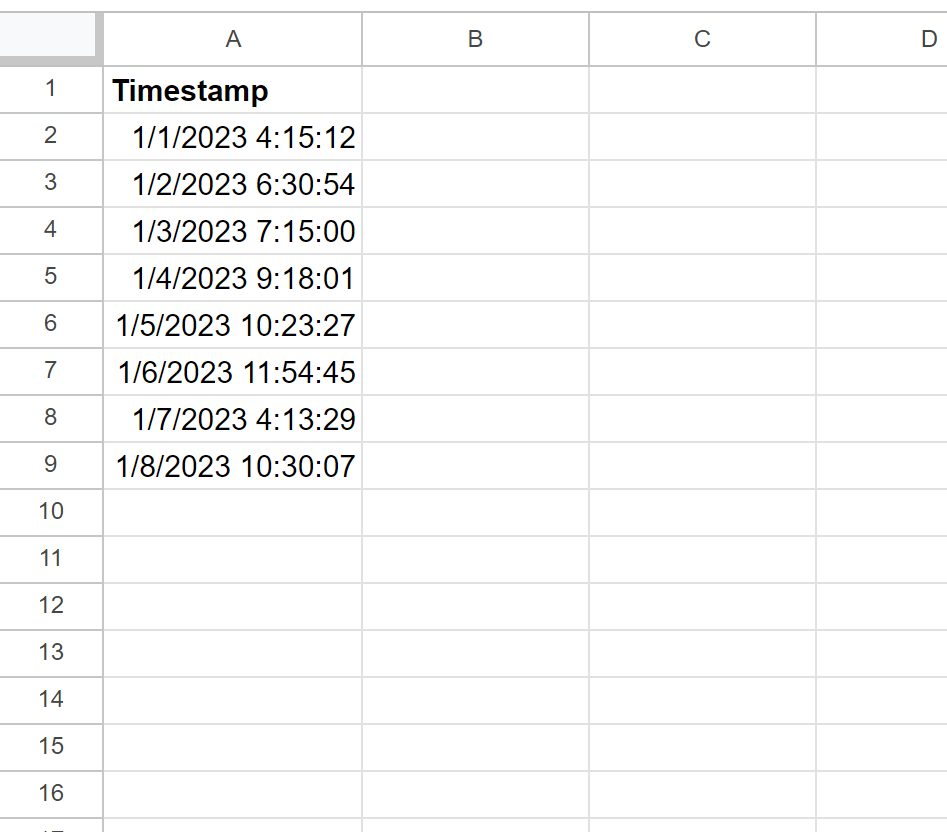
Stel dat we de tijdstempels zo willen splitsen dat het datumgedeelte in de ene kolom wordt weergegeven en het tijdgedeelte in een andere kolom.
We kunnen hiervoor de volgende formule in cel B2 typen:
= SPLIT ( A2 , " " )
We kunnen vervolgens op deze formule klikken en deze naar elke resterende cel in kolom B slepen:
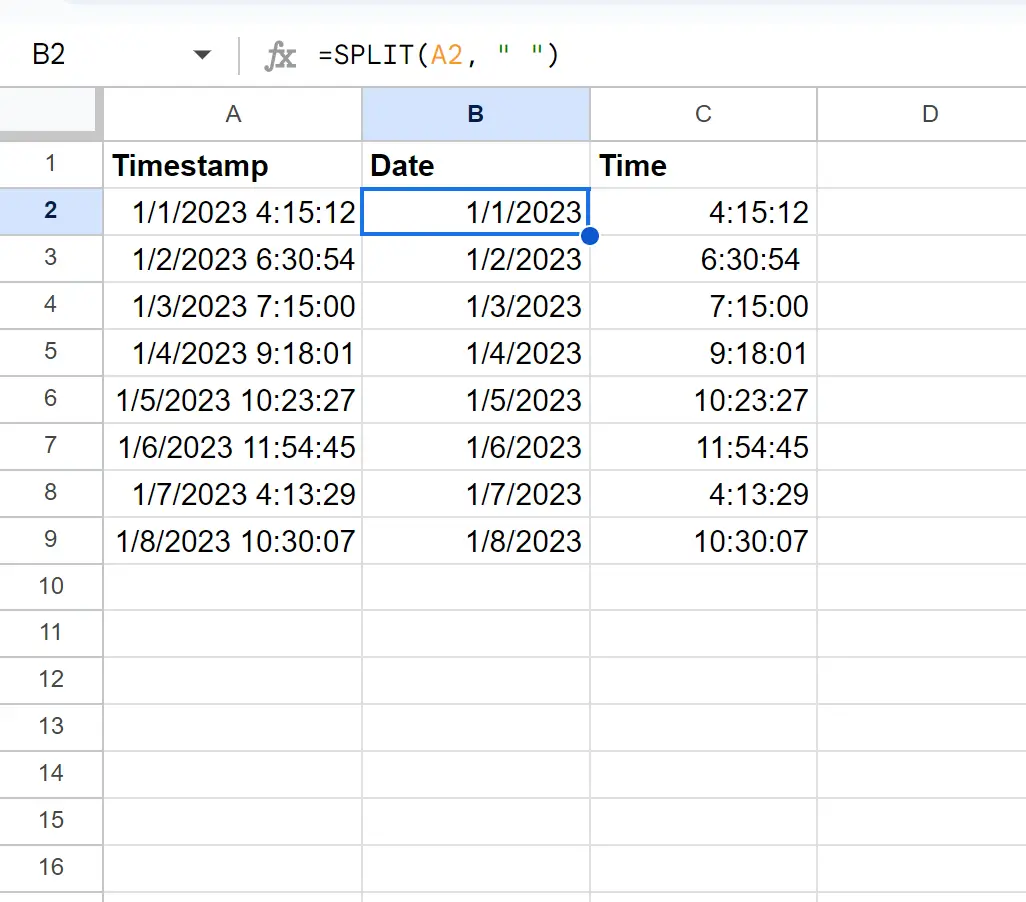
Houd er rekening mee dat het datumgedeelte van elke tijdstempel nu wordt weergegeven in kolom B en het tijdgedeelte van elke tijdstempel wordt weergegeven in kolom C.
Opmerking : u kunt hier de volledige documentatie voor de SPLIT- functie in Google Spreadsheets vinden.
Aanvullende bronnen
In de volgende tutorials wordt uitgelegd hoe u andere veelvoorkomende taken in Google Spreadsheets kunt uitvoeren:
Google Spreadsheets: VERT.ZOEKEN op datum gebruiken
Google Spreadsheets: bereken de dagen tussen datum en vandaag
Google Spreadsheets: jaren tot nu toe optellen en aftrekken